2 efektívne spôsoby hrania hier iMessage v systéme Android – TechCult
Rôzne / / August 08, 2023
Aplikácia Správy umožňuje používateľom systému iOS hrať na telefónoch iPhone spoločensky pútavé a interaktívne hry. Tieto hry možno ľahko zdieľať v rámci konverzácií a prekračovať bežné limity. Výsledkom je, že používatelia systému Android, ako ste vy, môžu tiež túžiť po podobnom zážitku. Je tu však výzva, pretože tieto hry sú primárne určené pre zariadenia Apple. Poďme teda preskúmať rôzne riešenia, ako hrať hry iPhone iMessage v systéme Android.
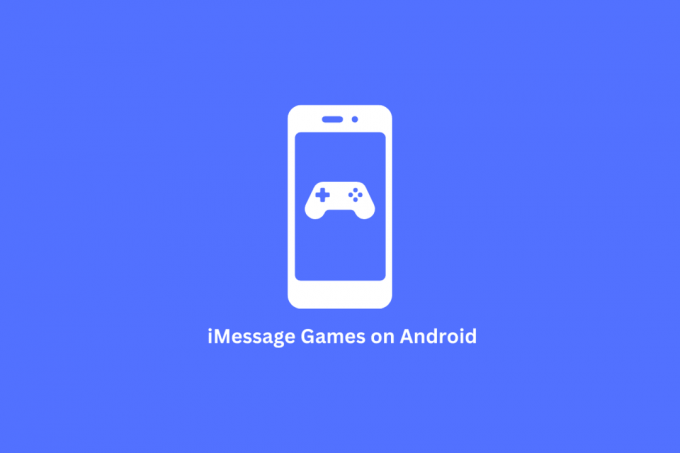
Obsah
2 efektívne spôsoby hrania hier iMessage v systéme Android
Správy sú iOS aplikácia určená predovšetkým pre používateľov iPhone a Mac. Umožňuje používateľom iOS posielať svojim kontaktom texty, videá a obrázky. Charakteristickým rysom iMessage sú jeho hry, ktoré prinášajú zábavu do vašich konverzácií. Tieto hry pridávajú vzrušenie a zábavu do vašich rozhovorov.
Ak však používate operačný systém Android, aplikácia Správy nebude vo vašom operačnom systéme dostupná, čo vám bráni v prístupe k hrám iMessage. Aj keď tieto hry nie sú vo všeobecnosti dostupné na smartfónoch so systémom Android, na pripojenie k serveru Mac môžete stále používať aplikácie tretích strán. Toto pripojenie vám umožňuje využívať funkcie a hry iMessage na vašom zariadení so systémom Android.
V nadchádzajúcich metódach vysvetlíme kroky, ktoré vám pomôžu pochopiť, ako hrať hry iPhone iMessage na zariadení so systémom Android.
Metóda 1: Použite aplikáciu weMessage
Aplikácia weMessage vám umožňuje prístup k funkciám iMessage na vašom telefóne s Androidom. Zahŕňa prílohy, skupinové rozhovory, upozornenia a blokovanie obsahu. Keďže iMessage funguje výlučne na zariadeniach so systémom iOS, na svojom Androide nemôžete hrať hry iMessage. Stále ich však môžete hrať na svojom Androide pomocou aplikácií tretích strán, ako je napríklad weMessage.
Tu sú požiadavky na spustenie služby weMessage na vašom zariadení so systémom Android.
- Musíte mať aktívny Apple ID.
- Budete tiež potrebovať zariadenie Mac s macOS 10.10 alebo vyšším.
- Budete tiež potrebovať zariadenie Android s verziou aspoň 5.0 (Lollipop).
- Na používanie weMessage budete tiež potrebovať Java 7 alebo novší.
Pomocou nasledujúcich krokov môžete nainštalovať a nastaviť weMessage, aby ste zistili, ako hrať hry iMessage v systéme Android.
Krok I: Stiahnite si Java SE Development Kit na Mac
Ak chcete nainštalovať weMessage do svojho zariadenia, budete potrebovať Java SE Development Kit na vašom zariadení Mac.
1. Navštíviť Stránka sťahovania Oracle vo vašom prehliadači.
2. Prejdite nadol na Java SE Development Kit sekciu a vyberte macOS tab.
3. Klikni na Odkaz na inštaláciu podľa konfigurácie vášho zariadenia Mac, ako je uvedené nižšie, na stiahnutie súboru.

Prečítajte si tiež: 21 najlepších hier Pigeon Android alternatíva
Krok II: Nainštalujte aplikáciu weMessage na Android
Teraz si nainštalujte aplikáciu weMessage do svojho zariadenia Android z obchodu Google Play.
1. Teraz otvorte Obchod Google Play na svojom telefóne.
2. Vyhľadajte weMessage aplikácie v Obchode Play.
3. Teraz klepnite na Inštalácia získať weMessage aplikácie na vašom zariadení so systémom Android.
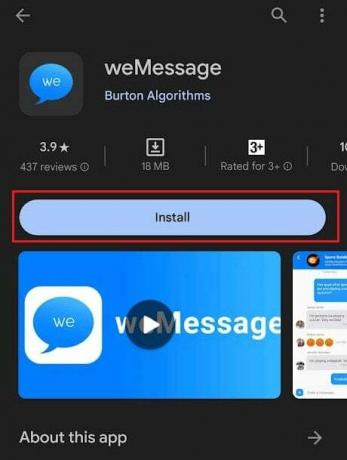
Krok III: Nainštalujte weServer na Mac
Ďalší krok bude vyžadovať inštaláciu súboru weServer na vašom zariadení Mac.
1. Otvor tvoj Prehliadač Mac a navštívte webovú stránku weMessage.
2. Tu kliknite na STIAHNUŤ ▼ nasledovaný Stiahnite si pre macOS možnosť získať weServersúbor ZIP.
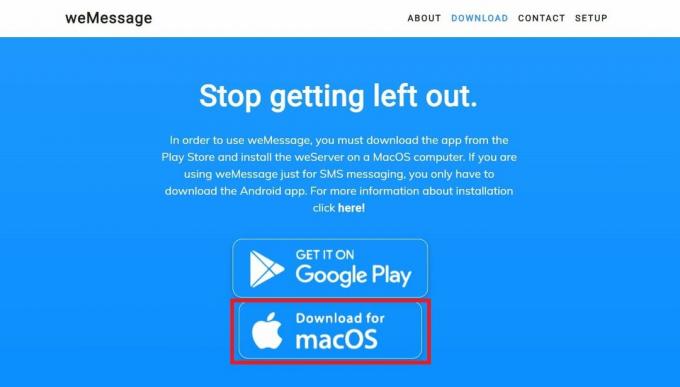
3. Extrakt stiahol súbor ZIP na svojom zariadení Mac a nájdite run.command súbor.
4. Dvakrát kliknite na súbor run.command spustiť weServer.
5. Teraz zadajte svoje Prihlasovacie údaje Apple ID, ako je váš e-mail a heslo a Prihlásiť sa.
Poznámka: Odporúča sa použiť nové heslo, aby ste sa vyhli bezpečnostným problémom.
Prečítajte si tiež: Ako opraviť, že iPhone neprijíma texty z Androidu
Krok IV: Nastavte aplikáciu weMessage v systéme Android
Teraz ste pripravení nastaviť aplikáciu weMessage na svojom smartfóne so systémom Android, aby ste si mohli užiť hranie hier iMessage.
Poznámka: Keďže potrebujete a Mac IP adresa Ak chcete používať aplikáciu weMessage, pripojíte svoj smartfón so systémom Android a zariadenie Mac k rovnakej sieti Wi-Fi, aby ste sa automaticky pripojili k serveru weServer nainštalovanému na vašom zariadení Mac.
1. Nájdite a otvorte aplikáciu weMessage na svojom telefóne.
2. Klepnite na ďalej pokračovať.

3. potom zapnúť prepínač pre Povoliť úpravu systémových nastavení možnosť.

4. Potom zadajte svoje Prihlasovacie údaje Apple ID a Prihlásiť sa.
Poznámka: Uistite sa, že prihlasovacie údaje sú rovnaké, aké ste použili na prihlásenie do aplikácie weServer na vašom zariadení Mac.
5. Potom prejdite na nastavenie menu a Synchronizovať svoje kontakty do aplikácie.
Krok V: Manuálna zmena konfiguračných nastavení
Tiež manuálne zmeňte systémové nastavenia na konfiguráciu aplikácie weMessage s weServer pomocou týchto krokov:
1. Prejdite na nasledujúca cesta získať Mac IP pre aplikáciu weMessage.
Systémové predvoľby >VášSieť > Rozšírené, TCP/IP
2. Nájdite Mac IP adresa v IPv4 oddiele.
3. Teraz zadajte IP adresa, emailová adresa, a ďalšie požadované poverenia v aplikácii weMessage v systéme Android.
4. Nakoniec klepnite na Prihlásiť sa.
Teraz môžete na svojom zariadení s Androidom používať všetky funkcie iMessage vrátane hrania hier iMessage. Ak vám weMessage nepomôže zistiť, ako hrať hry pre iPhone v systéme Android, môžete na hranie hier iMessage v systéme Android použiť inú aplikáciu.
Spôsob 2: Prostredníctvom aplikácie PieMessage
Ak si nie ste istí hraním hier iMessage na zariadení s Androidom, zvážte vyskúšanie PieMessage ako životaschopnej alternatívy k aplikácii weMessage. Prostredníctvom aplikácie PieMessage máte prístup k funkciám iMessage na zariadeniach so systémom Android aj OSX. Podobne ako v prípade weMessage musia byť splnené špecifické predpoklady na efektívnu inštaláciu PieMessage do vášho zariadenia.
Nižšie sú uvedené požiadavky na inštaláciu a používanie hier iMessage pomocou PieMessage:
- IP adresa MacOS alebo OSX
- Prístup k vášmu účtu iCloud
- Verzia Java JDK
- Zariadenie so systémom Android verzie 4.0 alebo vyššej
Tu je jednoduchý sprievodca nastavením a používaním aplikácie PieMessage na hranie hier iMessage na vašom smartfóne s Androidom.
Krok I: Klonovanie PieMessage na Mac
1. Najprv nainštalujte Úložisko PieMessage z Webová stránka GitHub.

2. Teraz otvorte Aplikácia správ na svojom zariadení Mac a pridajte svoj iCloud účet navigáciou na Predvoľby > Účty.
3. Teraz skopírujte Aplikácia PieMessage na vašom zariadení Mac.
4. V PieOSXClient/src/Constants.java súbor, nahradiť existujúci socketAddress hodnotu s IP adresa vášho zariadenia Mac.
Prečítajte si tiež: Ako stiahnuť Master Royale na iPhone
Krok II: Nastavte PieMessage pomocou terminálu Mac
Aplikáciu PieMessage môžete nastaviť pomocou okna terminálu Mac. Pozrime sa na kroky na nastavenie aplikácie PieMessage pomocou nastavení terminálu.
1. V okne terminálu Mac zadajte nasledujúci príkaz.
cd PieMessage/ && cp messages.applescript
2. Teraz v prvom okne terminálu zadajte nasledujúci príkaz.
cd PieMessage/JavaWebServer && gradle run
3. V inom okne terminálu zadajte nasledujúci príkaz.
cd PieMessage/PieOSXClient && gradle run
4. V poslednom okne terminálu zadajte nasledujúci príkaz.
cd PieMessage/PieMessage-Android && gradle installDebug
Ako hrať hry iMessage na iPhone a iPad?
Keď používate iPhone alebo iPad, môžete hrať hry iMessage bez inštalácie aplikácií tretích strán, ako to musíte robiť v systéme Android. Ak ste novým rozhraním iOS, zisťovanie, ako hrať tieto hry, sa môže zdať zložité. Ak chcete hrať hry iMessage na svojom iPhone alebo iPade, postupujte podľa týchto jednoduchých krokov.
1. Otvor Aplikácia Správy na vašom iPhone alebo iPade.
2. Otvor požadovaný chat kontaktu, s ktorým chcete hrať hru iMessage.
3. Nájdite a klepnite na Ikona App Store zo zoznamu skratiek zobrazených v chate.
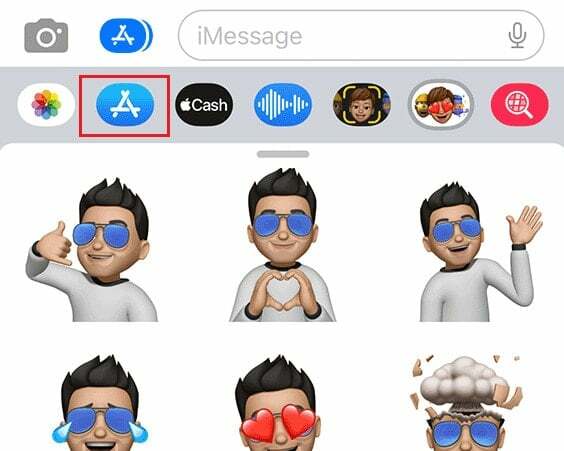
4. Potiahnite prstom nadol a klepnite na požadovaná hra pod Top zadarmo oddiele.
5. Klepnite na GET nainštalujte ho na obrazovku rozhovoru.
6. Otvor hra na chatovaťobrazovke a začnite hrať!
Prečítajte si tiež: Ako odstránim Apple ID zo svojho Androidu
Očakávame, že táto príručka vám pomôže pochopiť ako hrať hry iMessage v systéme Android. Dajte nám vedieť o metóde, ktorá sa vám osvedčila, a neváhajte sa podeliť o akékoľvek návrhy alebo otázky v sekcii komentárov. Nezabudnite navštíviť našu webovú stránku, kde nájdete viac informatívneho obsahu. Hrajte!
Pete je vedúcim spisovateľom v TechCult. Pete miluje všetky veci technológie a je tiež zanieteným domácim majstrom. Má desaťročné skúsenosti s písaním návodov, funkcií a technologických príručiek na internete.


